window11怎么修改密码 w11系统更改开机密码的方法
更新时间:2023-09-09 13:52:00作者:qiaoyun
许多人在使用windows11系统的时候,都会给其设置开机密码保护电脑更加安全,但是使用一段时间之后觉得自己的密码安全性有点低,就想要重新修改,那么window11怎么修改密码呢?如果你有需要的话,可以紧跟着笔者一起来学习一下w11系统更改开机密码的方法吧。
方法如下:
1、点击系统桌面任务栏中的开始,点击进入设置。
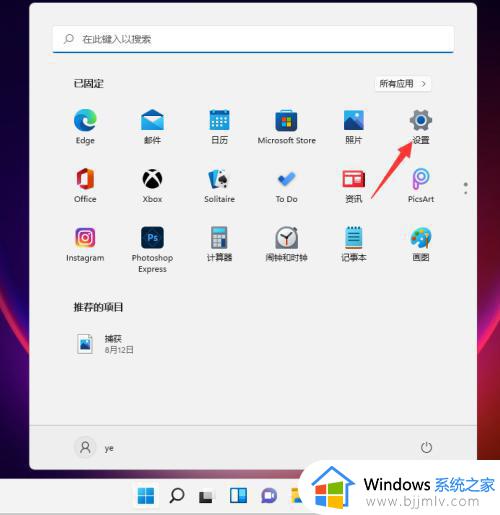
2、在设置界面找到“账户”选项。
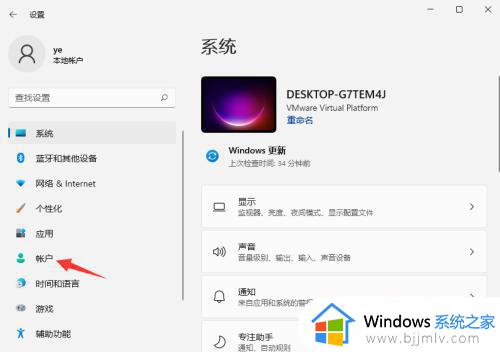
3、选择左侧任务栏中的“登录选项”,然后进行密码的修改。
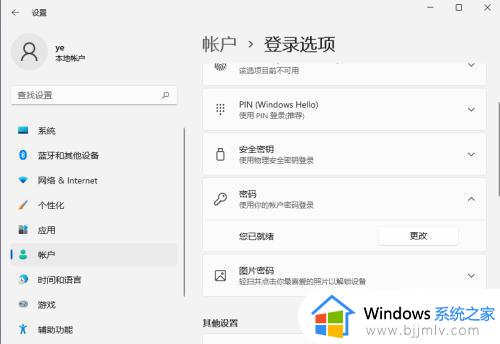
4、然后就进行密码修改即可。
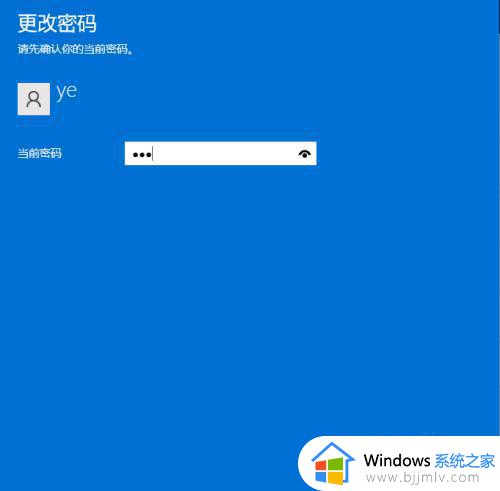
关于window11修改密码的详细方法就给大家讲述到这里了,有需要的用户们可以参考上述方法步骤来进行修改,希望帮助到大家。
window11怎么修改密码 w11系统更改开机密码的方法相关教程
- win11更改开机密码怎么取消 win11系统取消开机密码教程
- windows11怎么更改开机密码 windows11开机密码如何修改
- windows11怎么更改开机密码 windows11开机密码怎么修改
- win11电脑怎么改开机密码 如何更改win11开机密码
- windows11更改登录密码的方法 windows11如何修改密码
- windows11修改密码教程 windows11系统如何修改密码
- win11更改密码在哪里设置?win11如何更改开机密码
- windows11密码修改在哪里 win11如何修改开机密码
- win11修改pin密码设置步骤 如何更换win11系统pin密码
- 强制解除win11开机pin密码的方法 window11怎么取消pin开机密码
- win11恢复出厂设置的教程 怎么把电脑恢复出厂设置win11
- win11控制面板打开方法 win11控制面板在哪里打开
- win11开机无法登录到你的账户怎么办 win11开机无法登录账号修复方案
- win11开机怎么跳过联网设置 如何跳过win11开机联网步骤
- 怎么把win11右键改成win10 win11右键菜单改回win10的步骤
- 怎么把win11任务栏变透明 win11系统底部任务栏透明设置方法
win11系统教程推荐
- 1 怎么把win11任务栏变透明 win11系统底部任务栏透明设置方法
- 2 win11开机时间不准怎么办 win11开机时间总是不对如何解决
- 3 windows 11如何关机 win11关机教程
- 4 win11更换字体样式设置方法 win11怎么更改字体样式
- 5 win11服务器管理器怎么打开 win11如何打开服务器管理器
- 6 0x00000040共享打印机win11怎么办 win11共享打印机错误0x00000040如何处理
- 7 win11桌面假死鼠标能动怎么办 win11桌面假死无响应鼠标能动怎么解决
- 8 win11录屏按钮是灰色的怎么办 win11录屏功能开始录制灰色解决方法
- 9 华硕电脑怎么分盘win11 win11华硕电脑分盘教程
- 10 win11开机任务栏卡死怎么办 win11开机任务栏卡住处理方法
win11系统推荐
- 1 番茄花园ghost win11 64位标准专业版下载v2024.07
- 2 深度技术ghost win11 64位中文免激活版下载v2024.06
- 3 深度技术ghost win11 64位稳定专业版下载v2024.06
- 4 番茄花园ghost win11 64位正式免激活版下载v2024.05
- 5 技术员联盟ghost win11 64位中文正式版下载v2024.05
- 6 系统之家ghost win11 64位最新家庭版下载v2024.04
- 7 ghost windows11 64位专业版原版下载v2024.04
- 8 惠普笔记本电脑ghost win11 64位专业永久激活版下载v2024.04
- 9 技术员联盟ghost win11 64位官方纯净版下载v2024.03
- 10 萝卜家园ghost win11 64位官方正式版下载v2024.03